Noņem UpgradeSys vīrusu (Pamācība) - Feb 2018 atjaunināšana
UpgradeSys vīrusa dzēšanas instrukcija
Kas ir UpgradeSys vīruss?
UpgradeSys vīruss apdraud Android lietotājus ar Trojas zirga īpašībām
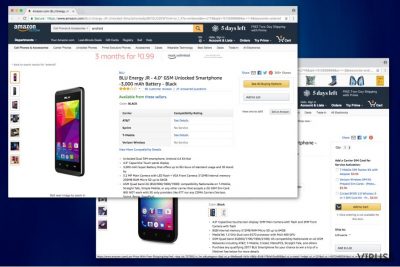
UpgradeSys vīruss ir iepriekš instalēta Android lietojumprogramma, kas parasti ir atrodama BLU ražotajos mobilajos tālruņos. Eksperti arī klasificē šāda veida potenciāli nevēlamās programmas kā adups. Lai gan nav daudz informācijas par šo salīdzinoši jauno infekciju, jau zināms, ka šai PNP ir Trojas zirgam līdzīgas pazīmes .
Daudzi pretvīrusu rīki konstatēja UpgradeSys ļaunprogrammatūru ar šādiem nosaukumiem:
- com.adups.fota;
- com.adups.fota.sysoper;
- FWUpgradeProvider.apk.
Tā kā UpgradeSys adup parasti tiek instalēta, pirms lietotājs iegādājas viedtālruni, tam tiek piešķirtas administratīvās tiesības. Tās ļauj tam instalēt jaunas lietojumprogrammas un uzlabot vecās bez lietotāja piekrišanas vai paziņojuma. Superlietotāja piekļuve ir ļoti bīstama, jo potenciāli nevēlama programma var tikt ieprogrammēta, lai lejupielādētu citus draudus.
Turklāt UpgradeSys spēj pārraudzīt jūsu teksta ziņojumus un citu saturu, kas saglabāts ierīcē. Šis Trojas zirgs var pat pieslēgties komandas un kontroles serverim un nosūtīt kopētu informāciju vīrusa autoriem. Tāpat tas var pārņemt jūsu ierīci un pats nosūtīt tekstu.
Turklāt ir vairāki ziņojumi, kuros norādīts, ka UpgradeSys ļaunprogrammatūra var radīt pārlieku lielu skaitu uzmācīgo uznirstošo logu jūsu bieži apmeklētajās vietnēs. Kaut arī tās var šķist tikai kaitinošas, tās ir bīstamas. Sponsorētās reklāmas var novest pie fiktīvām lapām, kurās tiek izplatīti vīrusi . Tāpat jūs tiekat pakļauts riskam ikreiz, kad sākat jaunu pārlūkošanas sesiju.
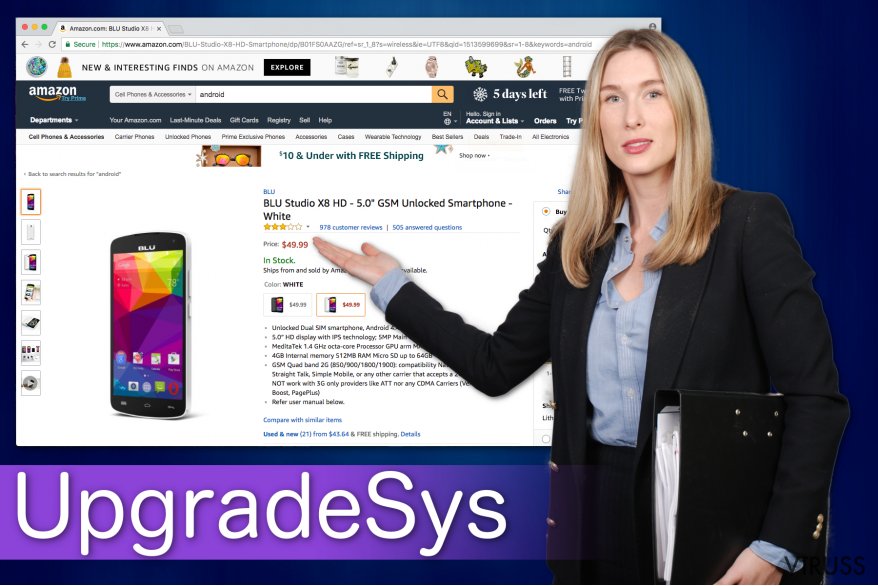 UpgradeSys vīruss ir aplikācija, kas priekšlaicīgi ieinstalēta Android ierīcēs un kurai ir Trojas zirga funkcijas
UpgradeSys vīruss ir aplikācija, kas priekšlaicīgi ieinstalēta Android ierīcēs un kurai ir Trojas zirga funkcijas
Tāpēc mēs stingri iesakām pēc iespējas ātrāk noņemt UpgradeSys. Nav daudz ticamas informācijas par citām šī vīrusa funkcijām, kas varētu būt daudz sliktākas nekā iepriekš minētās. Ņemiet vērā, ka nav iespējams šo iepriekš instalēto lietojumprogrammu noņemt no ierīces manuāli.
Tāpēc zemāk jūs varat atrast norādījumus UpgradeSys noņemšanai. Tie jums izskaidros, kā atbrīvoties no šīs ļaundabīgās programmas bez saknes piekļuves viedtālrunī. Jums jāapzinās, ka šobrīd tas ir visdrošākais veids, kā attīrīt ierīci no adups. Mēs iesakām jums atturēties no jebkādiem neautorizētiem trešās puses rīkiem, kas varētu būt paredzēti, lai vēl vairāk sabojātu jūsu tālruni.
Kā adups tiek instalēti jūsu ierīcē
Saskaņā ar DieViren.de ekspertu datiem, arvien vairāk un vairāk ierīču, kas tiek pārdotas tiešsaistē, tiek pārveidotas ļaundabīgiem mērķiem. Parasti ražotāji no jauna noformē lasāmatmiņu (ROM) ar pielāgotu un pārdod produktus e-veikalos, piemēram, Amazon.
Šī modifikācija var pilnīgi mainīt viedtālruņa noklusējuma operētājsistēmu un saturēt ļaunprātīgas lietojumprogrammas, kuras pēc atkārtotas noformēšanas tiek klasificētas kā iepriekš instalētas un tās nav iespējams noņemt vai atinstalēt. Tāpat kā jums jālejupielādē programmatūras no autorizētiem izstrādātājiem, jums ir arī jāpērk ierīces no uzticamiem avotiem.
Ņemiet vērā, ka bojātas preces cena ir ievērojami zemāka nekā sākotnējā cena. Tādējādi neuzķerieties uz “izdevīgiem” pirkumiem vai citiem piedāvājumiem. Šī zemo cenu tendence ir tikai centieni ievilkt lētticīgus cilvēkus, lai tie iegādātos ar ļaunprātīgu programmatūru inficētu ierīci.
UpgradeSys vīrusa noņemšanas norādījumi
Kā minēts iepriekš, jūs nevarat noņemt iepriekš instalētās lietotnes. Taču jūs varat tās atspējot, veicot šādus soļus:
- Ejiet uz Settings/Iestatījumi > Apps/Lietotnes;
- Atrodiet UpgradeSys;
- Noklikšķiniet taustiņu Disable/Atspējot.
Diemžēl, bet šis ir tikai pagaidu risinājums, jo katru reizi, kad ierīce tiek pārstartēta, jums ir jāatkārto iepriekš minētās darbības. Lai no tā izvairītos, varat izmantot rīku DeBloater, kuram nav nepieciešam saknes piekļuve Android. Jūs varat to lejupielādēt no the official website.
1. solis – iespējojiet USB Debugging/Atkļūdošanu
- Ejiet uz Settings/iestatījumiem;
- Ejiet uz submenu/Apakšizvēlni (More vai General);
- Atrodiet Build Number/Būvējuma numuru un 7 reizes noklikšķiniet uz tā;
- Gaidiet uznirstošo logu You are now a developer/tagad jūs esat izstrādātājs vai Developer mode has been enabled to appear;Iespējots izstrādātāja režīms
- Ejiet uz izvēlni settings /Iestatījumi un atlasiet Developer Options/Iztrādātāja opcijas;
- Iespējojiet USB Debugging/Atkļūdošanu.
2. solis- izmantojiet DeBloater, lai noņemtu adups
- Kad jūs esat instalējis DeBloater rīku savā datorā un ir iespējota USB atkļūdošana, pieslēdziet savu ierīci datoram.
- Ierīces paziņojumā atlasiet Connected as Mass Storage/Pievienots kā lielapjoma atmiņa (vai Media Device);
- Datorā atveriet DeBloater un noklikšķiniet Read Device/Nolasīt ierīci;
- Meklējiet com.adups.fota vai/un com.adups.fota.sysoper un atlasiet tos;
- Noklikšķiniet Apply/Lietot;
Papildu solis. Padariet savu ierīci atpazīstamu rīkam DeBloater
Ja lietotne nespēj atrast jūsu ierīci, jums jāveic šādi soļi:
- Navigējiet uz Device Manager/Ierīču pārvaldnieku;
- Atrodiet ADB Interface;
- Ja to redzat, jums jālejupielādē Google USB Driver;
- Noklikšķiniet uz ADB Interface un atlasiet Update Driver Software/Atjaunināt draivera programmatūru;
- Uzklikšķiniet uz Browse My Computer for Driver Software/Pārlūkot draiveru programmatūras manā datorā un paņemiet lejupielādētos Google draiverus.
- Aizveriet DeBloater un atvienojiet ierīci;
- Atkārtojiet 1. un 2. soli.
